Каса. Робочий стіл касира.
by Наталя Томова | 01.12.2024 18:45
Зміст
Розрахунок клієнта можливий лише в тому випадку, якщо налаштовано касове місце!
Відкриття зміни
Нова касова зміна не відкривається автоматично, а лише після натисканням кнопки “Відкрити зміну” або проведенням чека продажу (Мал. 1)
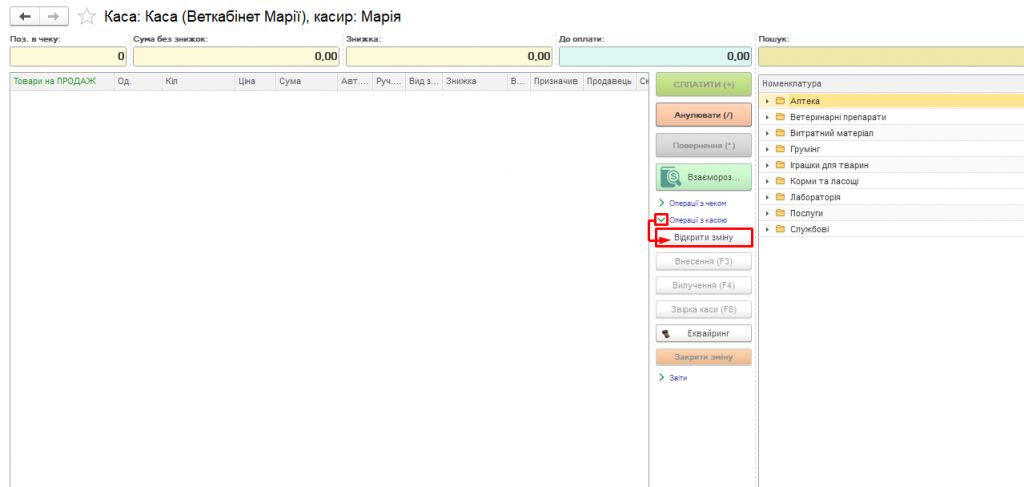
Мал. 1 Відкриття зміни
При відкритті Робочого столу касира з’явиться вікно з повідомленням, що касову зміну відкрито. У повідомленні користувач побачить час відкриття зміни та назву каси (Мал. 2)
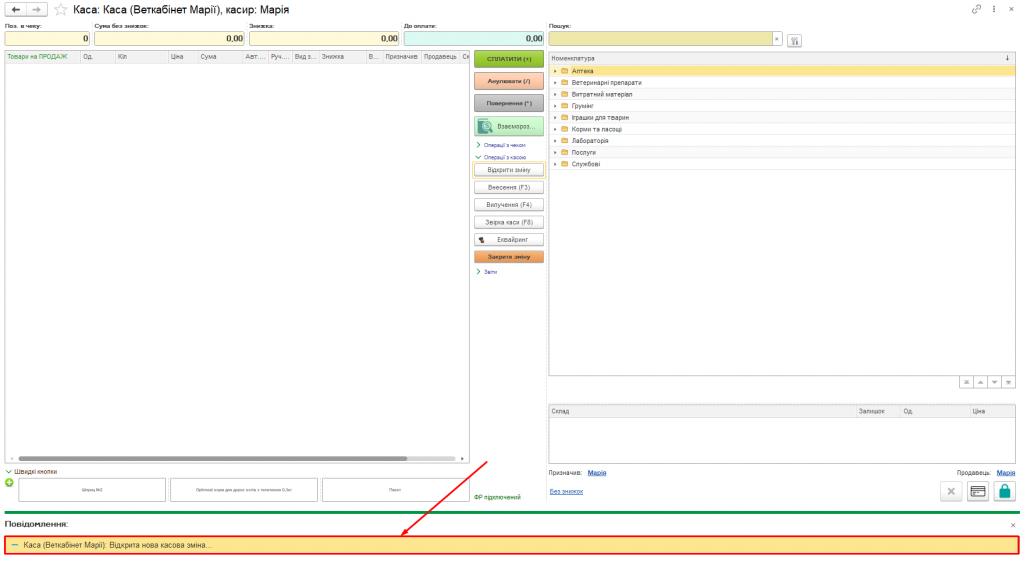
Мал. 2 Відкриття зміни та назва каси
Важливо!!! Касова зміна не повинна перевищувати 24 години. Не забувайте зачинити касову зміну вчасно!
Якщо в клініці стоїть реальний фіскальний реєстратор і зміна не зачинена вчасно, чек не дасть провести, з’явиться відповідна помилка і чек буде анульований (Мал. 3)
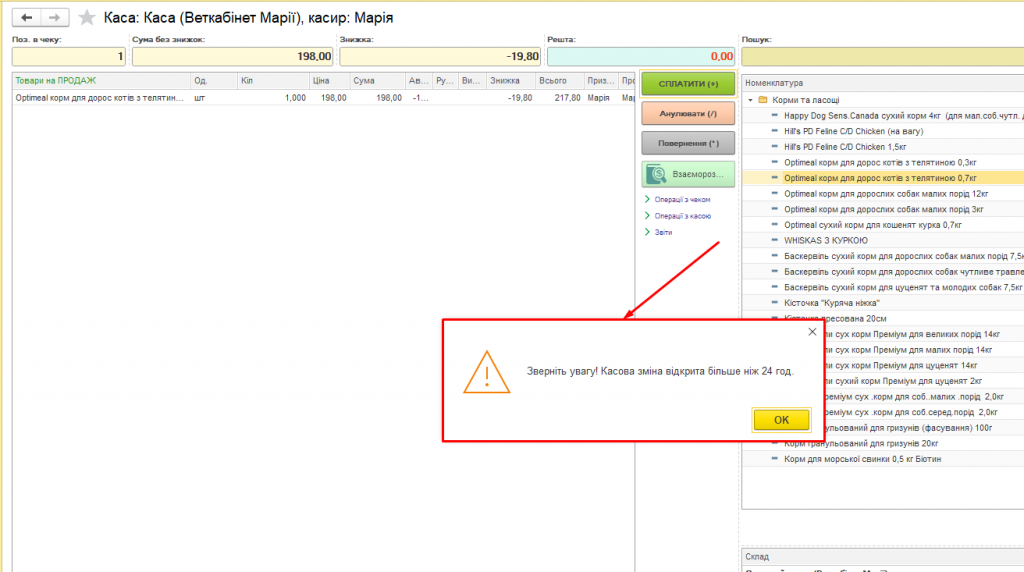
Мал. 3 Повідомлення “Зміна відкрита більше ніж 24 години”
Робочий стіл касира виглядає так (Мал. 4)
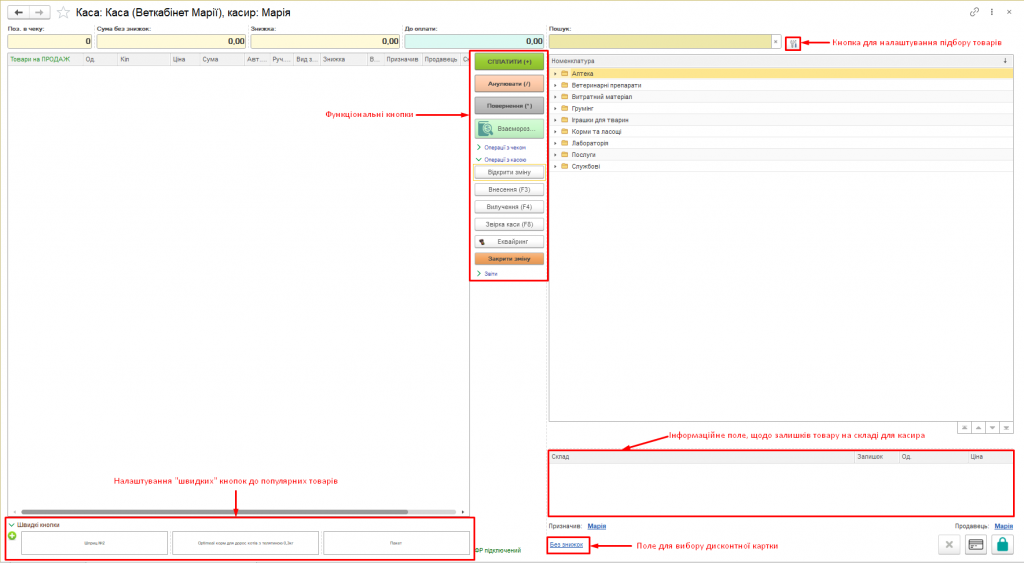
Мал. 4 Робочий стіл касира
Розрахунок клієнта
Для розрахунку клієнта:
- виконуємо пошук потрібної номенклатури;
- додаємо її в чек за допомогою подвійного кліка по ній або за допомогою сканування;
- за необхідності додаємо дисконтну карту клієнта;
- перевіряємо правильність додавання позицій у чеку і для розрахунку клієнта натискаємо кнопку “Сплатити” – відкривається вікно чеку (Мал. 5)
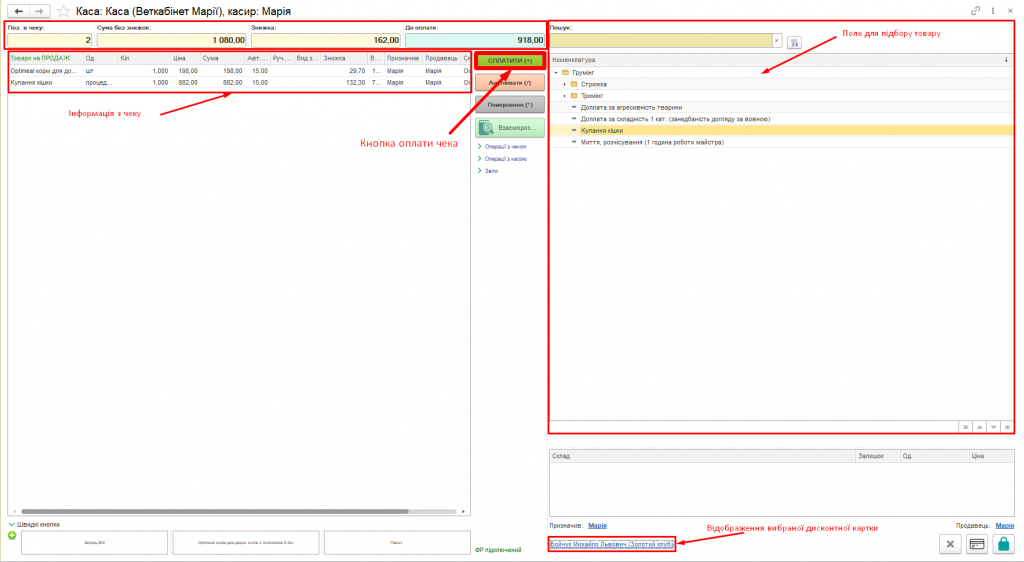
Мал. 5 Розрахунок клієнта
У формі чека обираємо тип оплати і вводимо у відповідне віконце суму (Мал. 6)

Мал. 6 Форма чеку
Якщо клієнт розраховується і готівкою, і безготівковою у відповідних типу розрахунку вікнах вносите відповідні суми (Мал. 7)
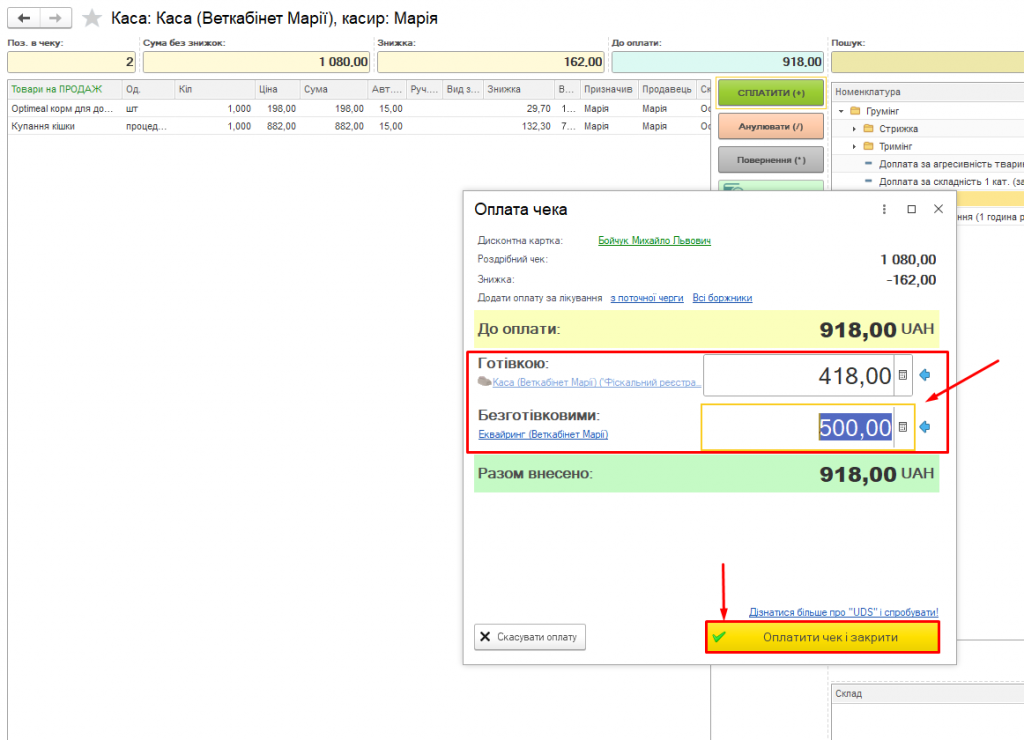
Мал. 7 Розділення суми чека по виду оплати
Докладніше “Продаж в роздріб. Як оформити” https://enote.vet/e4doc/iak-oformyty-prodazh-v-rozdrib/
Якщо чек вибитий неправильно і потрібно зробити Повернення (Мал.8)
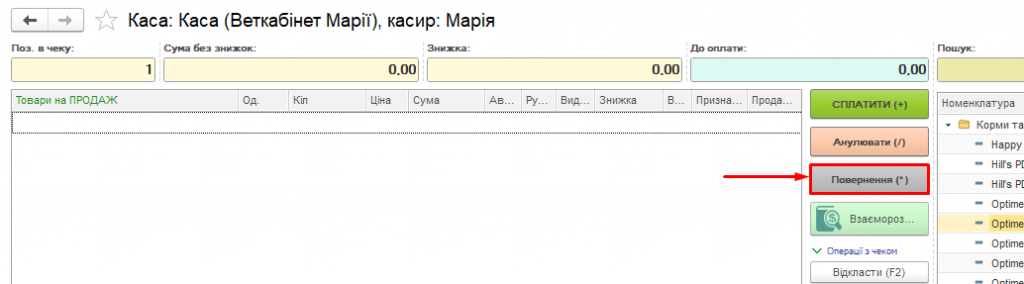
Мал. 8 Повернення чеку
Натискаємо кнопку “Повернення” і тим самим перемикаємо касу в режим повернення грошей. При натисканні на кнопку “Повернення” відкриється список чеків, пробитих по даній касі (Мал. 9)
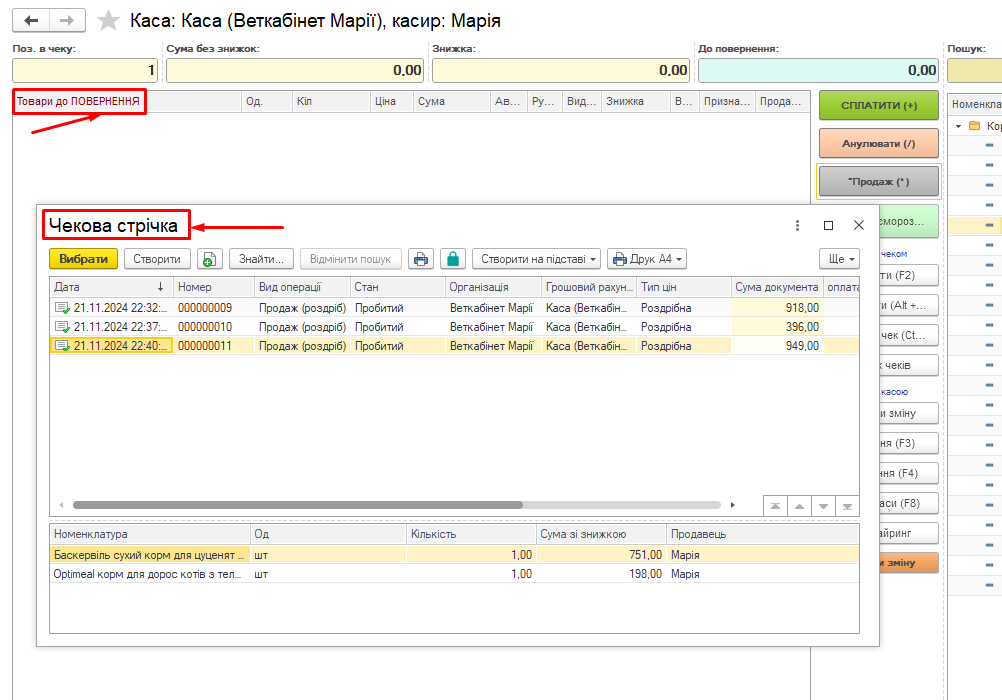
Мал. 9 Чекова стрічка на повернення
Тепер кнопка “Сплатити” підтверджує винесення грошової суми з каси.
Детально про проведення повернення у роздробі: “Повернення. Як оформити повернення” https://enote.vet/e4doc/povernennia-iak-oformyty-povernennia-v-rozdrib/
Друкується зворотний чек. Сума грошей повертається за тим самим типом, як і було отримано, тобто не можна повернути готівкою безготівкову оплату і навпаки.
Якщо чек потрібно анулювати (тобто видалити ще до того, як він буде проведений) робимо це за допомогою кнопки “Анулювати” (Мал. 10)
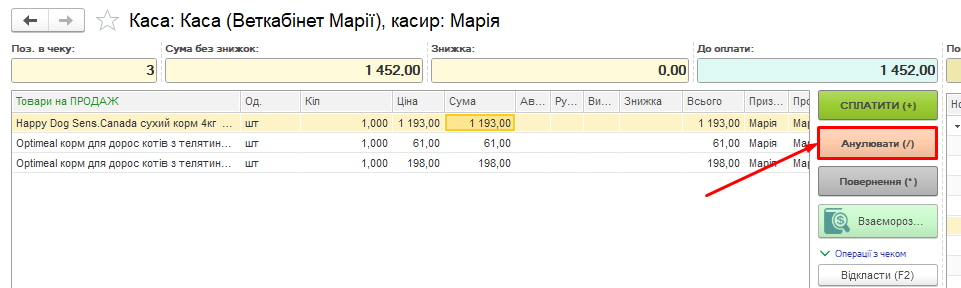
Мал. 10 Кнопка “Анулювати”
Доступні Операції з чеком
Доступні операції з чеком (Мал. 11)
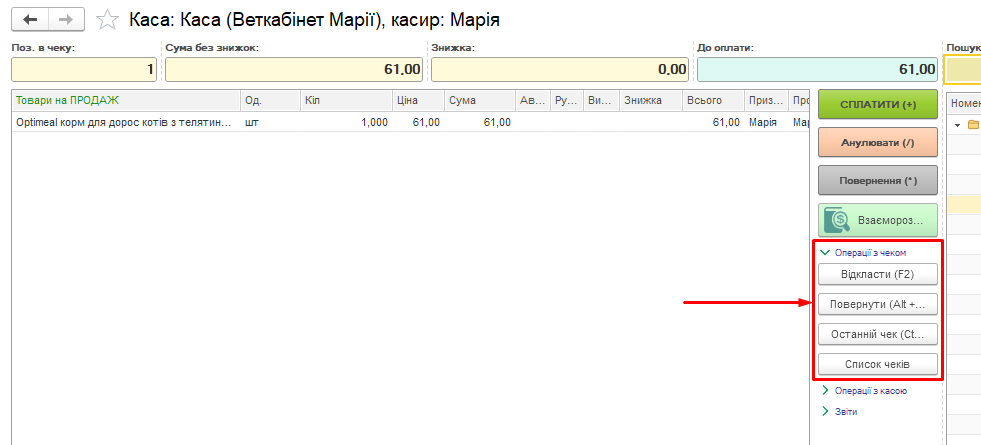
Мал. 11 Операції з чеком
Відкладаємо чек (Мал. 12)
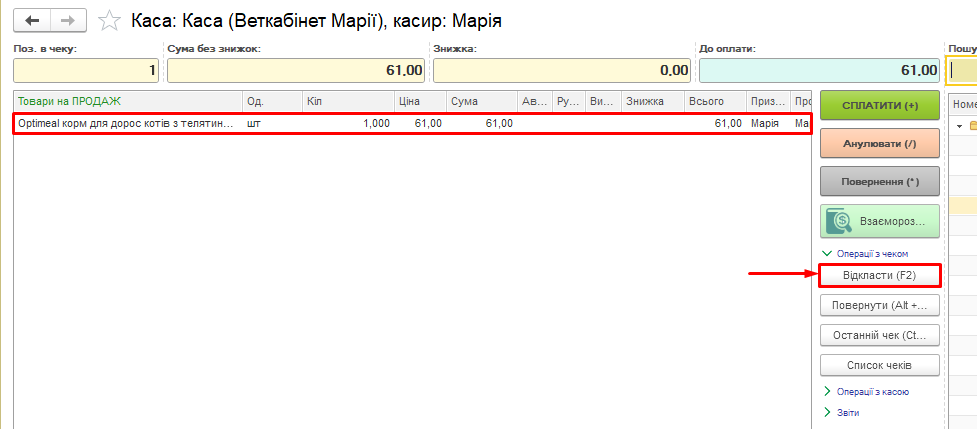
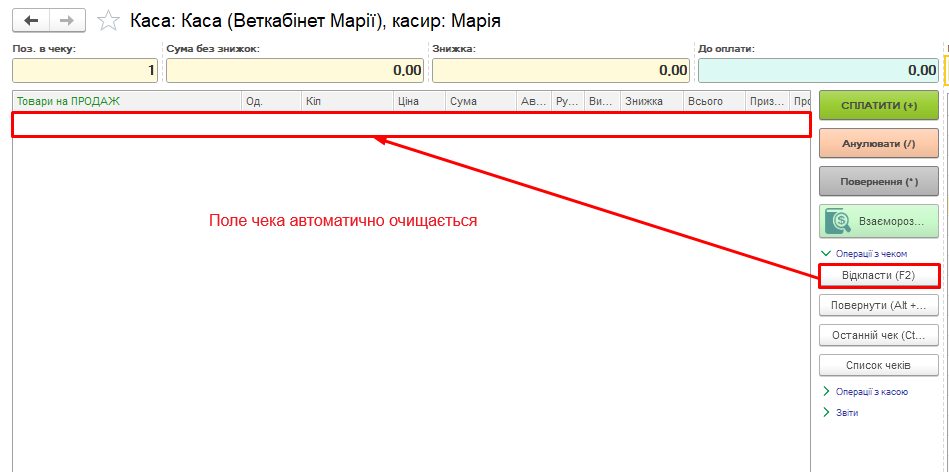
Мал. 12 Відкладання чека
Тепер ми можемо вибити будь-який інший чек або кілька. Наш чек відкладено. Він не проведен – оплата не пройшла!
Відкладений Чек зберігається в чековій стрічці і його можна викликати за допомогою кнопки “Повернути” і оплатити або анулювати пізніше.
Якщо відкладений чек не був пробитий протягом дня, то при закритті зміни відкладені чеки автоматично переводити в статус анульованих (Мал. 13)

Мал. 13 Анульовані чеки
Докладніше про роботу з відкладеними чеками: “Відкладений чек. Як працювати з відстроченими чеками” https://enote.vet/e4doc/iak-vidklasty-rozdribnyj-chek/
Кнопка “Останній чек” дозволяє відправити на друк останній вибитий чек (Мал. 14)
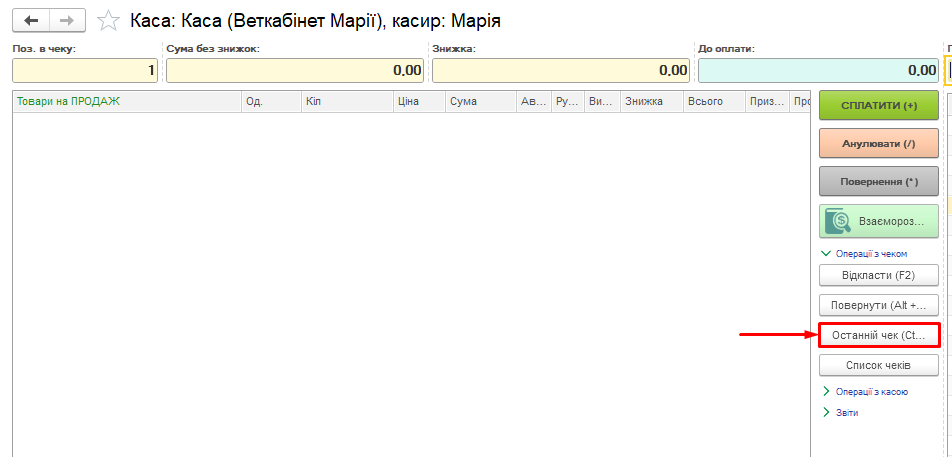
Мал. 14 Кнопка “Останній чек”
Кнопка “Список чеків” відкриває вікно чекової стрічки (Мал. 15)
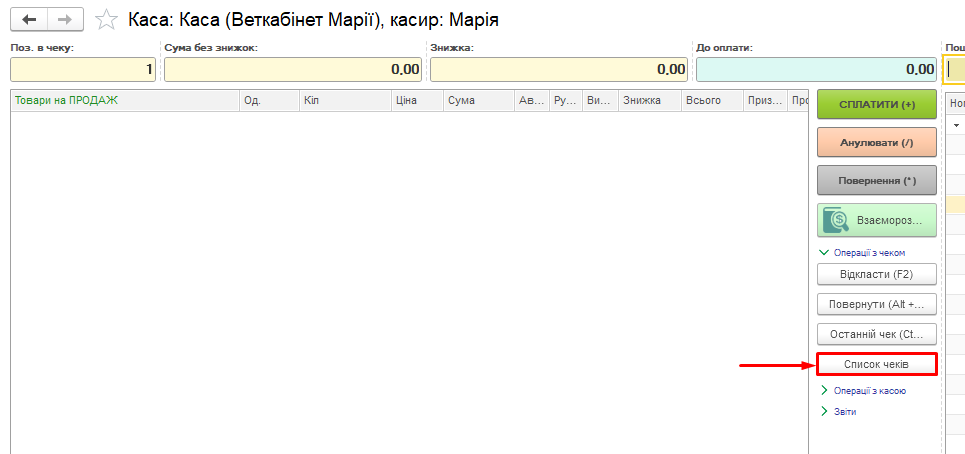
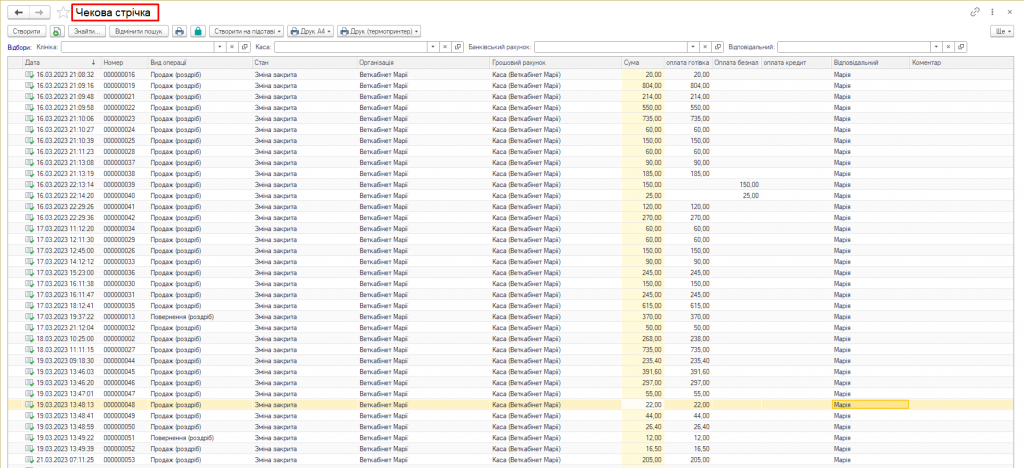
Мал. 15 Кнопка “Список чеків”
Інкасація
Інкасація – вилучення грошей із каси. Необхідно проводити щодня перед закриттям зміни, проводиться вилучення готівки в нуль.
Також може проводитися протягом робочого дня для закупівлі чого-небудь у рамках діяльності клініки (Мал. 16)
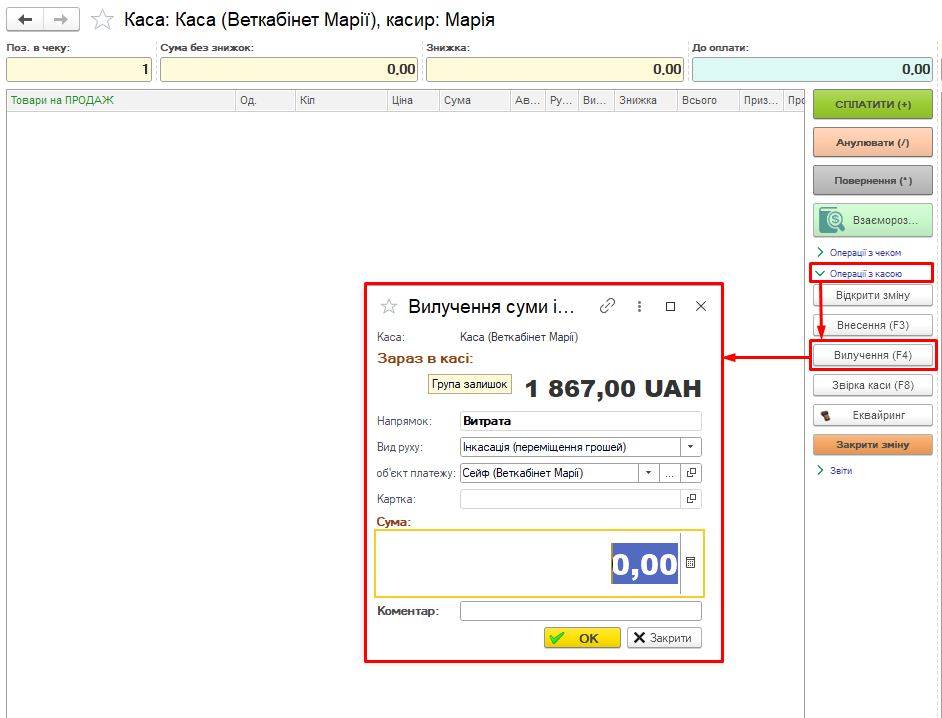
Мал. 16 Вилучення грошей з каси
Перед інкасацією рекомендується проводити звіряння каси, докладно як це зробити: «Каса. Як швидко звірити касу» https://enote.vet/e4doc/iak-shvydko-zviryty-kasu/
Внесення суми в касу: наприклад, при відкритті зміни вносимо в касу дрібні гроші для здачі або вносимо залишок із попередньої касової зміни (Мал. 17)
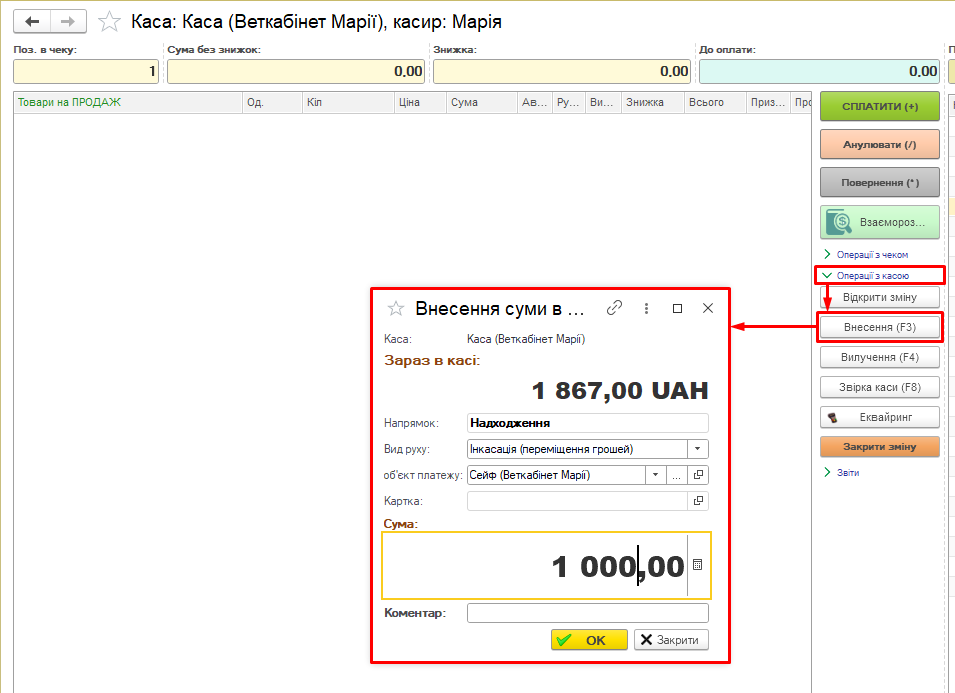
Мал. 17 Внесення грошей в касу
Звіти з каси
Звіт з каси показує коротку інформацію по рухам грошей (Мал. 18)
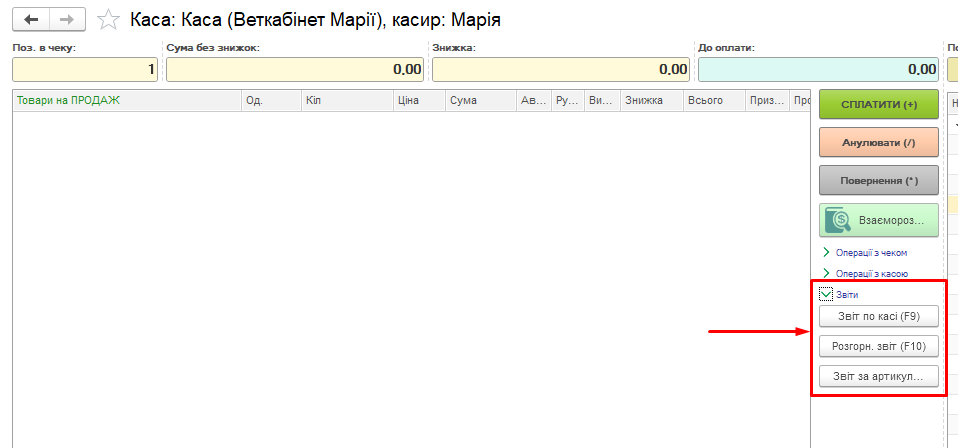
Мал. 18 Звіти по касі
При закритті зміни він формується автоматично (Мал. 19)
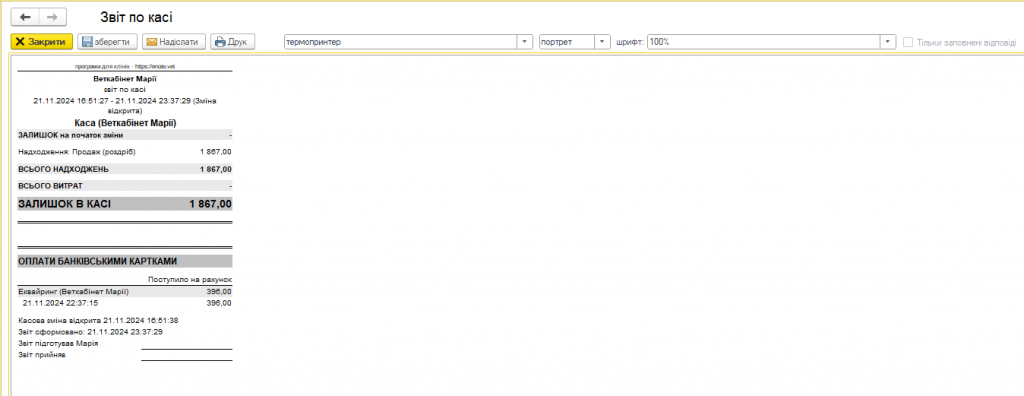
Мал. 19 Звіт по касі
Розгорнутий звіт має окрім короткого звіту блок із розшифровкою (Мал. 20)
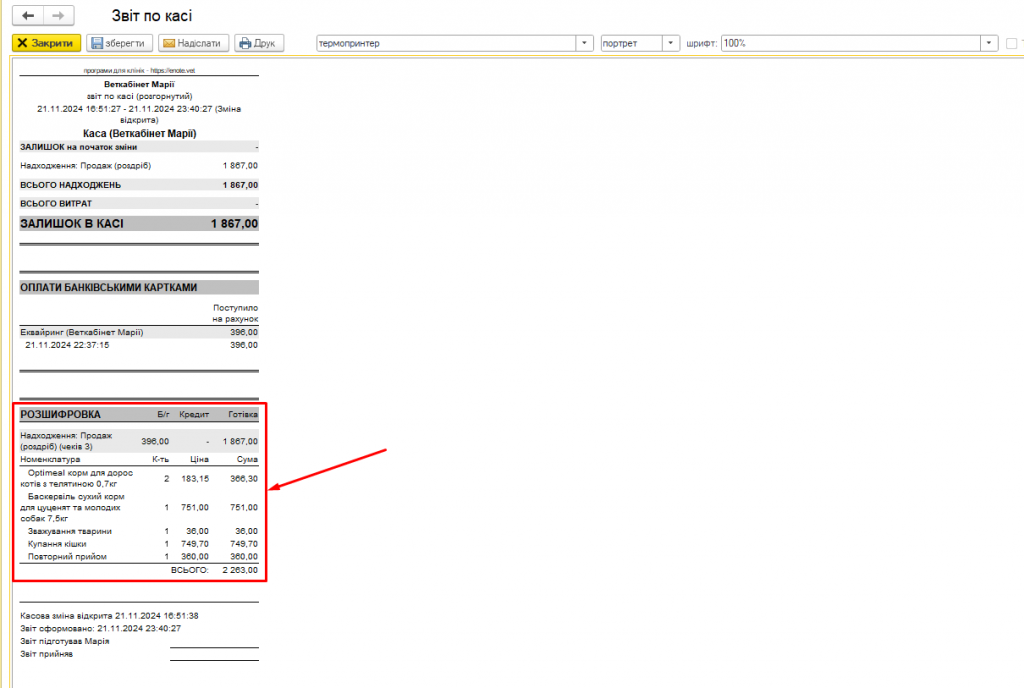
Мал. 20 Звіт по касі з розшифровкою
Звіт по артикулам, показує данні про те скільки і яких товарів було продано за день (Мал. 21)

Мал. 21 Звіт по артикулам
Докладно: “Звіт про роботу зміни. Як переглянути звіт про роботу зміни».
Закриття зміни
Закриття зміни проводиться після інкасації коли в касі решта = 0 (Мал. 22)
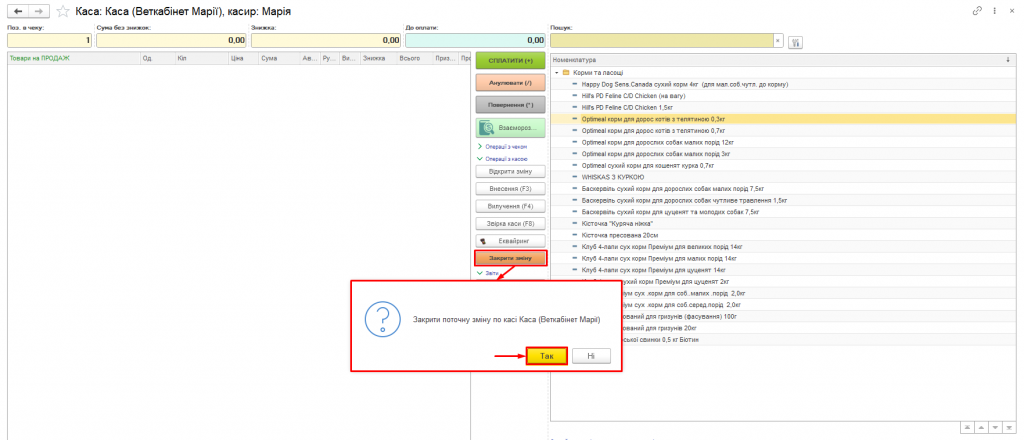
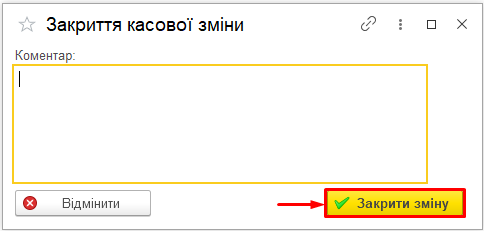
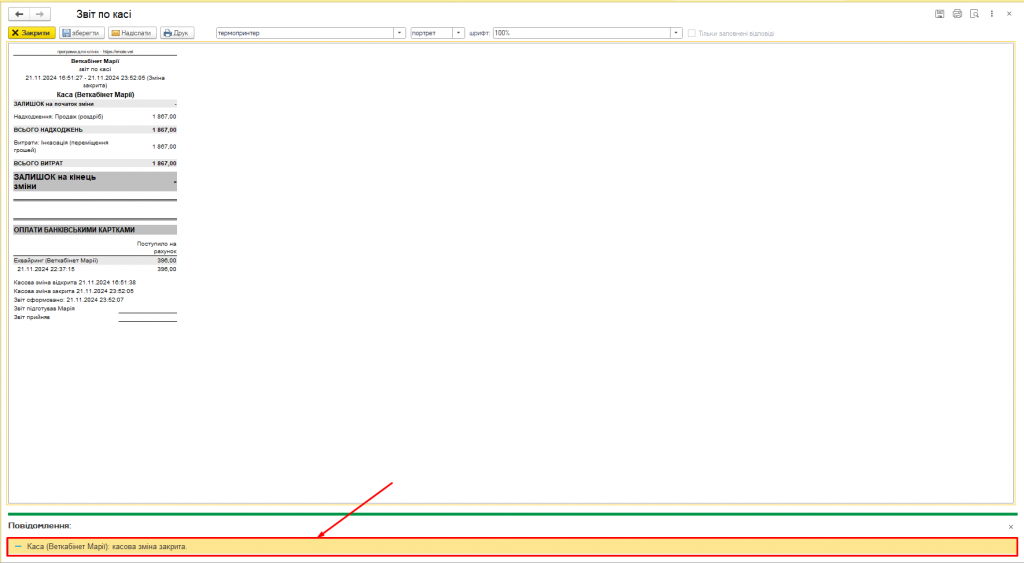
Мал. 22 Закриття касової зміни
Управління касою зі столу реєстратури
Аналогічно робочому столу касира проводити оплати, відкривати/закривати касову зміну, формувати звіт про касову зміну можна і зі столу реєстратора (Мал. 23)
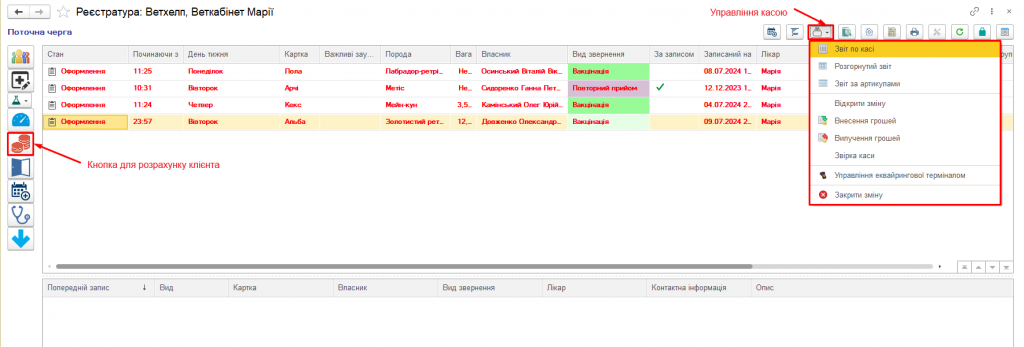
Мал. 23 Управління касою з реєстратури
Source URL: https://enote.vet/e4doc/kasa-robochyj-stil-kasyra/